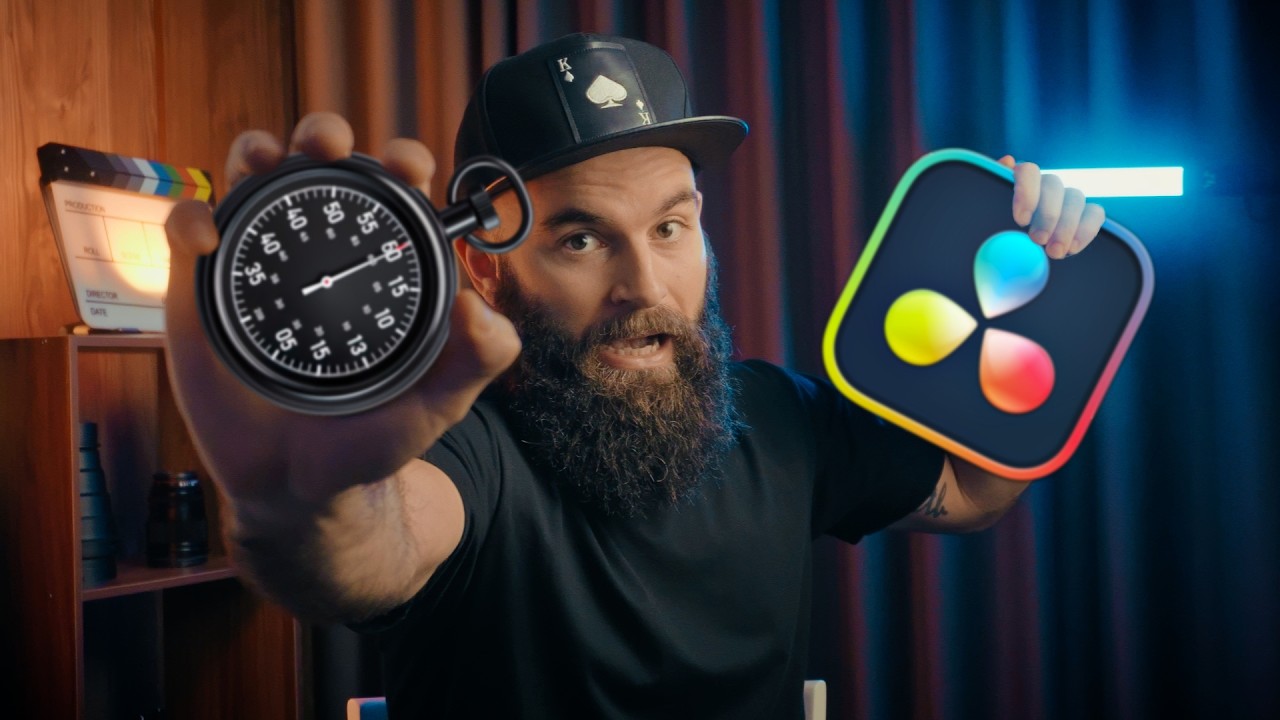Kurze Zusammenfassung
Dieses Video zeigt verschiedene Tipps und Tricks, um die Bearbeitung von Videos in DaVinci Resolve zu optimieren. Es werden verschiedene Funktionen vorgestellt, die die Arbeit effizienter und effektiver gestalten können.
- Das Video zeigt, wie man Audioclips austauscht, ohne die Automatisierung zu verlieren.
- Es werden verschiedene Möglichkeiten vorgestellt, um die Bearbeitung von Videos zu vereinfachen, z.B. durch die Verwendung von Overlays und Safe Zone Guides.
- Das Video zeigt auch, wie man Audio- und Videoclips bearbeiten kann, um die Qualität des Videos zu verbessern.
Audioclips austauschen ohne Automatisierung zu verlieren
Dieses Kapitel zeigt, wie man Audioclips in DaVinci Resolve austauscht, ohne die Automatisierung zu verlieren. Dazu wird der Timeline-Clip und der Media Pool-Clip ausgewählt und die Taste F11 gedrückt. Anschließend kann der neue Audioclip in den Media Pool gezogen werden.
Overlays und Safe Zone Guides
Dieses Kapitel zeigt, wie man Overlays und Safe Zone Guides in DaVinci Resolve aktiviert. Diese Funktionen helfen dabei, sicherzustellen, dass das Video in allen Formaten korrekt angezeigt wird. Die Overlays und Safe Zone Guides können über die Schaltfläche in der Bearbeitungsseite aktiviert werden.
Hintergrund schnell ändern
Dieses Kapitel zeigt, wie man den Hintergrund in DaVinci Resolve schnell ändern kann. Dazu wird die Option "Checkerboard" unter "Viewer Background" in den Timeline-View-Optionen ausgewählt.
Automatisches Entfernen von Stille
Dieses Kapitel zeigt, wie man Stille in DaVinci Resolve automatisch entfernen kann. Dazu wird der Clip im Media Pool mit der rechten Maustaste angeklickt und die Option "Audio Transcription" ausgewählt. Anschließend wird die Option "Remove Silencers" ausgewählt und die Taste "Ctrl+A" gedrückt, um alle Segmente auszuwählen. Die Segmente können dann in die Timeline eingefügt werden.
Presets speichern
Dieses Kapitel zeigt, wie man Presets in DaVinci Resolve speichert. Presets sind gespeicherte Einstellungen für Text, Effekte und andere Elemente. Sie können durch Ziehen in den Power-Button-Bereich gespeichert werden.
Farbkorrekturen speichern
Dieses Kapitel zeigt, wie man Farbkorrekturen in DaVinci Resolve speichert. Dazu wird der Clip im Viewer ausgewählt und die Option "Grab Still Remote Grade" ausgewählt. Die Farbkorrektur kann dann auf andere Clips angewendet werden, indem die Option "Use Remote Grades" ausgewählt wird.
Musik-Remixer
Dieses Kapitel zeigt, wie man den Musik-Remixer in DaVinci Resolve verwendet. Der Musik-Remixer ermöglicht es, die Lautstärke von Gesang und Instrumenten anzupassen.
Farben isolieren
Dieses Kapitel zeigt, wie man Farben in DaVinci Resolve isoliert. Dazu wird die Registerkarte "Color Slice" ausgewählt und die Dichte und Sättigung angepasst.
Audio-Ducker
Dieses Kapitel zeigt, wie man den Audio-Ducker in DaVinci Resolve verwendet. Der Audio-Ducker ermöglicht es, die Hintergrundmusik automatisch zu leiser zu stellen, ohne Keyframes zu verwenden.